Se agotó el tiempo de espera del registro de Microsoft Authenticator
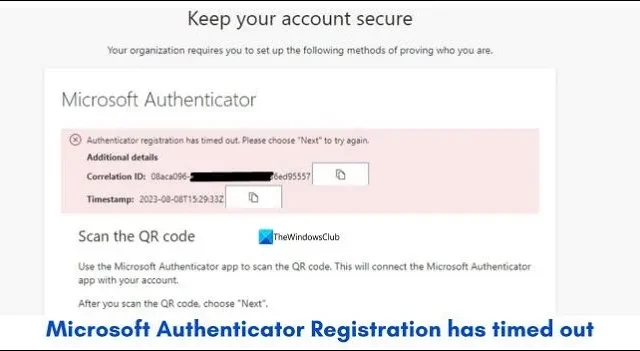
Al registrar Microsoft Authenticator como método de autenticación de dos factores, algunos usuarios ven el error de tiempo de espera de registro de Microsoft Authenticator . Veamos cómo solucionar este problema.
Se agotó el tiempo de espera para el registro del autenticador. Elija «Siguiente» para volver a intentarlo.
El mensaje de error también contiene detalles como ID de correlación y marca de tiempo, que puede copiar y compartir con su organización o administrador.
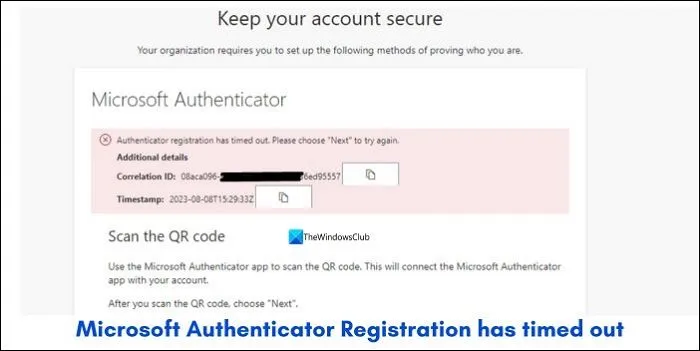
Microsoft Authenticator es una de las mejores aplicaciones de autenticación de dos factores disponibles actualmente. Puede usarlo en servicios de terceros para proteger sus cuentas. Para comenzar a usar Microsoft Authenticator en sus cuentas, debe descargar y usar la aplicación.
Se agotó el tiempo de espera del registro de Microsoft Authenticator
Cuando vea que se agotó el tiempo de espera del registro de Microsoft Authenticator, puede solucionarlo de las siguientes maneras.
- Comprueba tu conexión a Internet
- Deshabilitar VPN
- Asegúrate de no estar bloqueado
- Asegúrese de que su dispositivo esté encriptado
- Prueba en modo incógnito
- Conecte una cuenta de Microsoft y pruebe
- Póngase en contacto con su administrador o con el soporte técnico de Microsoft
Veamos cómo usarlos para deshacernos del error.
1]Comprueba tu conexión a Internet
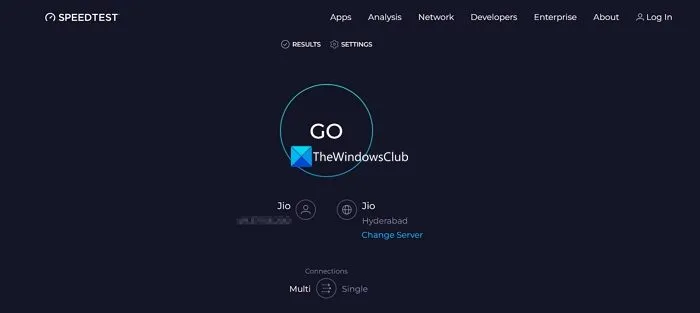
Microsoft Authenticator depende de Internet para configurar la cuenta. Debe asegurarse de tener una conexión a Internet confiable tanto en su PC como en el teléfono en el que usa Microsoft Authenticator. Si está conectado a datos móviles en su teléfono, intente cambiarlo a WiFi o viceversa. De manera similar, asegúrese de que Internet en su PC esté funcionando bien ejecutando una prueba de velocidad . Si encuentra algún problema con Internet , solucionelo e intente registrarse en Microsoft Authenticator nuevamente.
2]Deshabilitar VPN
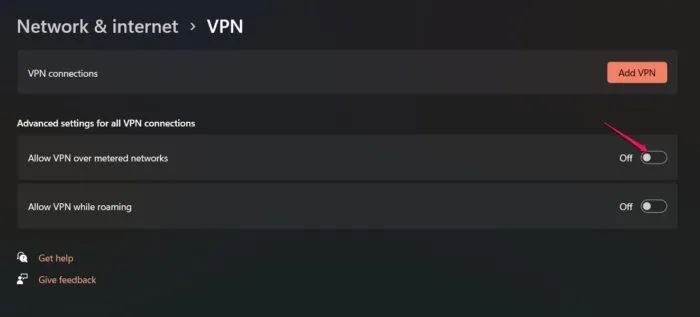
Si está conectado a Internet a través de una VPN, es posible que el error haya sido causado por esta. Cuando te conectas a Internet a través de una VPN, la velocidad de Internet disminuye. Algunos servidores tienen una gran carga de usuarios y muchos se conectan al mismo servidor. La gran carga provoca velocidades de Internet lentas, lo que puede dificultar su registro en la aplicación Microsoft Authenticator. Desactive su VPN en ambos dispositivos y vuelva a intentarlo. Conecte sus dispositivos a la misma red o servidor para que coincidan las direcciones IP y vuelva a intentarlo.
3]Asegúrate de no estar bloqueado
Si está registrando Microsoft Authenticator para la cuenta de su organización, es posible que el administrador lo haya bloqueado debido a una actividad sospechosa. Ponte en contacto con el administrador de tu organización y asegúrate de que no estés bloqueado. Si ya está bloqueado, pueden desbloquearlo y facilitarle el registro de Microsoft Authenticator.
4]Asegúrese de que su dispositivo esté encriptado
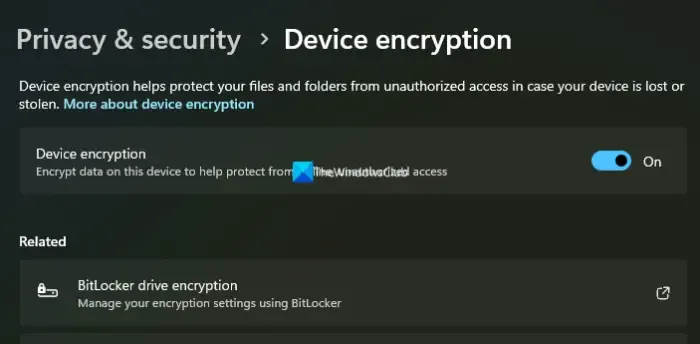
Cuando los dispositivos que utiliza para registrar Microsoft Authenticator no están cifrados, están abiertos al acceso no autorizado. Los dispositivos son potencialmente riesgosos para las cuentas de la organización. Es posible que también se produzca un error de tiempo de espera de registro en tales casos. Sería mejor si se asegurara de que tanto su PC con Windows como su dispositivo móvil estén encriptados.
Para asegurarse de que Windows 11 esté encriptado,
- Abra la aplicación Configuración
- Haga clic en Privacidad y seguridad
- Seleccione la pestaña Cifrado del dispositivo
- Asegúrese de que el botón de alternancia junto a Cifrado del dispositivo esté activado. De lo contrario, actívelo para habilitar el cifrado del dispositivo .
En cuanto a su dispositivo móvil, si está utilizando un dispositivo Android o iOS, están encriptados de forma predeterminada. No es necesario realizar ningún cambio. Si ha rooteado su dispositivo Android e instalado un sistema operativo personalizado o de código abierto, entonces necesita cambiar a un dispositivo cifrado.
5]Pruébalo en modo incógnito
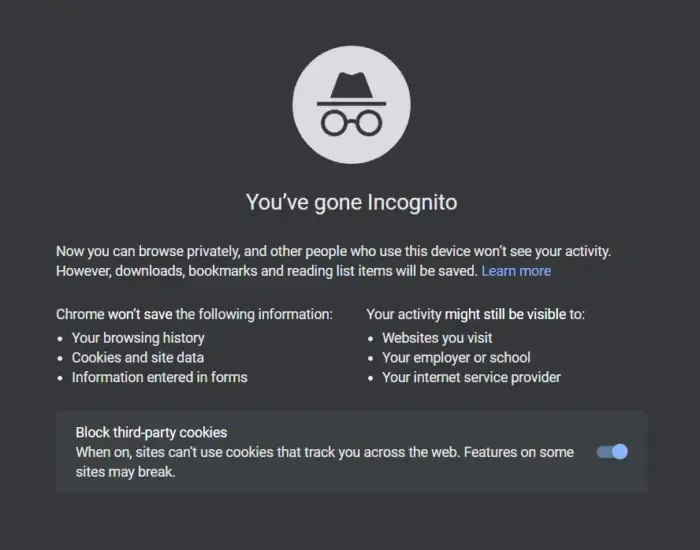
Si está intentando registrar Microsoft Authenticator en una pestaña normal, intente usarlo en modo incógnito sin extensiones. Como el modo de incógnito viene sin cookies, datos almacenados en caché, etc., puede ayudarle a deshacerse del error y a registrar correctamente la autenticación de dos factores.
6]Conecte una cuenta de Microsoft e intente
Si está utilizando la aplicación Microsoft Authenticator sin iniciar sesión con una cuenta de Microsoft, inicie sesión con una cuenta de Microsoft e intente registrar la cuenta nuevamente para la autenticación de dos factores. Iniciar sesión con una cuenta de Microsoft también tiene la ventaja de realizar una copia de seguridad de las cuentas y sus códigos automáticamente. Sería mejor si utilizara la cuenta de Microsoft proporcionada por su organización por motivos de seguridad.
7]Comuníquese con su administrador o con el soporte técnico de Microsoft.
Si el problema aún no se soluciona, es posible que deba comunicarse con el administrador de su organización al respecto. Incluso si no pueden solucionar el problema, debe comunicarse con el soporte técnico de Microsoft . Ellos descubrirán el motivo del error y le guiarán para solucionarlo.
¿Cómo soluciono el problema de autenticación de Microsoft?
Si tiene problemas con la autenticación de Microsoft, asegúrese de que las notificaciones de su dispositivo estén activadas y de haber iniciado sesión con la cuenta de Microsoft correcta para garantizar que todas las cuentas y sus códigos se transfieran de forma segura al nuevo dispositivo si lo ha cambiado. Si recientemente desactivó alguna cuenta y la volvió a activar, la autenticación de dos factores está deshabilitada de forma predeterminada. Si eliminó accidentalmente una cuenta de Microsoft Authenticator, debe usar los códigos de respaldo de la cuenta en particular y restablecer la autenticación de dos factores.
¿Por qué no puedo acceder a mi aplicación Microsoft Authenticator?
La aplicación Microsoft Authenticator se puede utilizar sin ninguna cuenta. Puede instalarlo en su dispositivo y agregar cuentas para habilitar la autenticación de dos factores escaneando los códigos QR. Si cambia el dispositivo, debe hacer una copia de seguridad de los códigos y las cuentas en una cuenta de Microsoft iniciando sesión en la aplicación. Instale Microsoft Authenticator en un nuevo dispositivo e inicie sesión con la cuenta de Microsoft en la que realizó una copia de seguridad de los códigos y las cuentas. Si tiene problemas con el PIN o la biometría, asegúrese de tener la última versión de la aplicación y la biometría habilitada en su dispositivo.



Deja una respuesta